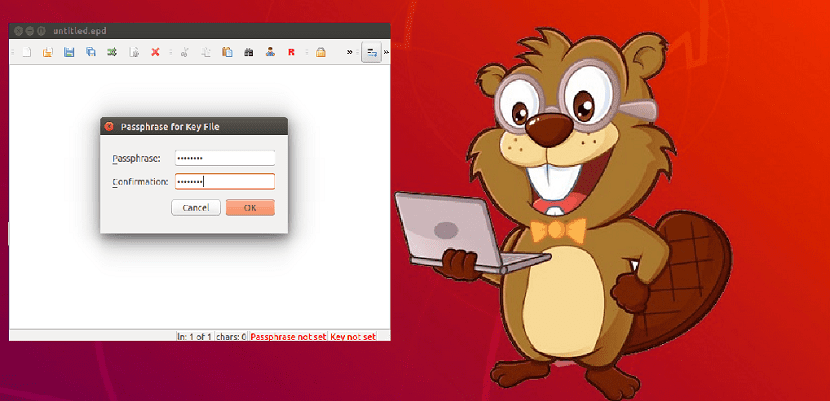
Det finns olika textredigerare för olika ändamål, från enkla textredigerare som används från terminalen för att bara skriva vanlig text, till redigerare med stöd för syntaxmarkering av programmeringsspråk
denna gång Vi kommer att lära känna en textredigerare som fokuserar på att skydda dina textdokuments integritet. Applikationen vi ska prata om är EncryptPad, som är en utmärkt lösning för textkryptering.
Om EncryptPad
EncryptPad är en gratis och öppen källkodsapplikation för symmetrisk chiffertext. Denna textredigerare kan också användas som ett krypteringsverktyg för binära filer.
Es en applikation med flera plattformar och det fungerar perfekt med operativsystemen Microsoft Windows, Linux och Mac. Erbjuder en högre säkerhetsnivå genom att kryptera filer med både nyckelfil och lösenord.
Denna redaktör Den kan användas som ett grafiskt användargränssnitt eller som en terminalbaserad textredigerare.
Till skillnad från annan OpenPGP-programvara vars primära mål är asymmetrisk kryptering, är EncryptPads primära mål symmetrisk kryptering.
Denna textredigerare implementerar filformatet OpenPGP RFC 4880 för enkel åtkomst.
Mellan Dess huvudsakliga egenskaper kan markeras:
- symmetrisk kryptering
- Skydd av lösenordsfras och/eller nyckelfil
- Anpassningsbar filgenerator för slumpmässig nyckel och lösenfrasgenerator
- Sökvägen till en nyckelfil kan lagras i en krypterad fil. Om det är aktiverat behöver du inte ange nyckelfilen varje gång du öppnar filer.
- Inkluderar ett verktyg för att kryptera binära filer (bilder, videor, arkiv, etc.)
- Den har "Read Only"-lägesfunktion, som tillåter användaren att förhindra oavsiktlig modifiering av data.
- UTF8-textkodning
- Windows/Unix konfigurerbara radändelser
- OpenPGP-kompatibelt filformat
- Lösenfraser sparas inte i minnet för återanvändning, endast S2K-resultat
- Krypteringsalgoritmer: CAST5, TripleDES, AES128, AES256
- Hashalgoritmer: SHA-1, SHA-256, SHA-512
- Integritetsskydd: SHA-1
- Kompression: ZLIB, ZIP
- Stora filer stöds
- Den innehåller en anpassad lösenordsgenerator, som genererar en stark och rekommenderad lösenordsfras.
Hur installerar man EncryptPad på Linux?
Si du vill installera denna textredigerare på ditt system, kan du använda någon av följande metoder som vi delar nedan.
Den officiella metoden för att installera applikationen är genom att ladda ner dess AppImage-fil, gå bara till den här länken
Här Vi kan ladda ner den senaste tillgängliga versionen, som är Beta 0.4.0.2.
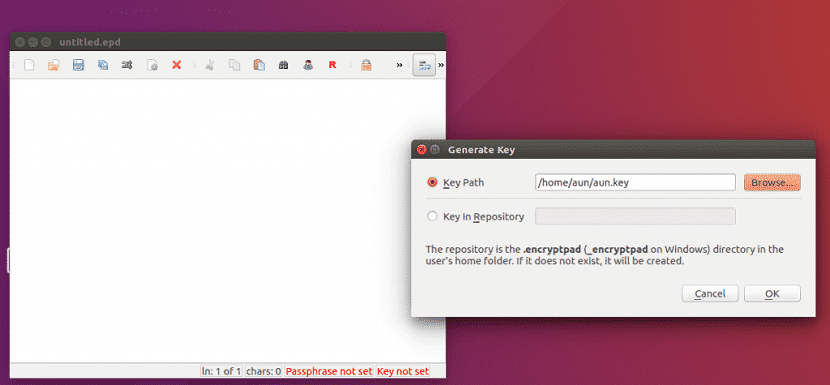
Du kan öppna en terminal och köra följande kommando i den:
wget https://github.com/evpo/EncryptPad/releases/download/v0.4.0.2/encryptpad0_4_0_2.AppImage -O EncryptPad.AppImage
Nu bara Vi ger körningstillstånd med:
sudo chmod a+x EncryptPad.AppImage
Y vi kan köra appen med:
./EncryptPad.AppImage
Och med det kan vi börja använda editorn.
också det finns ett arkiv för Ubuntu från vilket vi kan installera applikationen, även om jag måste berätta att det är från en tredje part, så är det en användares arbete som kompilerade applikationen för Ubuntu och derivat.
För din installation av Ubuntu, Linux Mint och all distribution som härrör från dessa, lägg bara till PPA med:
sudo add-apt-repository ppa:nilarimogard/webupd8
Vi uppdaterar förvaret:
sudo apt update
Och vi installerar med:
sudo apt install encryptpad encryptcli
Slutligen, för dem som är Arch Linux-användare, Manjaro, Antergos eller någon distribution som härrör från Arch Linux.
Vi kan installera textredigeraren från AUR-arkiven med hjälp av en assistent som vi pratade om en tidigare artikel som ersättning för Yaourt.
Skriv bara in terminalen:
aurman -S encryptpad
Det finns också ett annat paket, som använder den senaste tillgängliga versionen snabbare, den enda nackdelen är att detta paket tar lite längre tid att bygga på systemet. Om du vill installera det, skriv bara:
aurman -S encryptpad-git
När vi öppnar applikationen tillåter den oss att generera en nyckel och ett lösenord som vi kommer att använda för alla krypterings- och dekrypteringsuppgifter.
Vi behöver bara klicka på "Kryptering > Generera nyckel"
Och här kommer den att visa oss sökvägen för att spara filen och direkt efteråt ger den oss möjlighet att tilldela ett lösenord.
Jo med VIM kan du också kryptera dokumenten